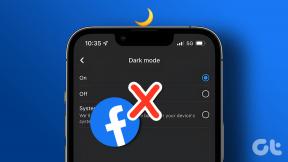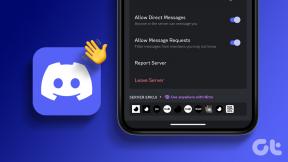2 nemme måder at tilføje fødselsdage til Google Kalender
Miscellanea / / August 10, 2023
Google Kalender er en af de mest populære kalendertjenester der ude. Det tilbyder alle funktionerne som man kan forvente af en kalender-app. Men desværre tilbyder det ikke en indbygget funktion til at tilføje fødselsdage. Men det betyder ikke, at du ikke kan vise fødselsdage i den. To skjulte funktioner giver dig mulighed for at tilføje fødselsdage til Google Kalender. Lad os tjekke dem ud.

Begge er officielle metoder og kræver ikke download af nogen tredjepartsapp. I den første metode skal du bruge Google Kontakter, og i den anden metode skal du oprette en tilbagevendende fødselsdagsbegivenhed. Lad os tjekke metoderne i detaljer.
Google Kalender viser ikke fødselsdage direkte. Det synkroniserer eller får fødselsdage fra Google Kontakter. Derfor skal du i denne metode tilføje kontaktens fødselsdag gemt i Google Kontakter, og det samme vil dukke op på Google Kalender efter at have aktiveret fødselsdagskalenderen i den.
Lad os tjekke processen trin for trin. Da metoden involverer to ting, har vi delt trinene op i to afsnit.
Bemærk: Du kan tilføje fødselsdage til Google Kontakter fra enhver enhed, som vises på andre enheder, hvor du er logget ind på den samme konto. Hvis du f.eks. tilføjer en fødselsdag til en Google-kontakt på iPhone, afspejles den automatisk i Google Kontakter på Android og nettet.
Trin 1: Åbn appen Google Kontakter på din Android-telefon. Hvis det ikke allerede er installeret, skal du downloade og installere det fra Play Butik.
Download Google Kalender på Android
Trin 2: Tryk på den kontakt, hvis fødselsdag du vil tilføje. Hvis kontakten ikke eksisterer, skal du trykke på den flydende (+) knap på fanen Kontakter for at oprette en ny kontakt.
Trin 3: Tryk på blyant-ikonet (Rediger) øverst.

Trin 4: Rul ned på kontaktredigeringsskærmen, og tryk på feltet Betydelig dato.
Trin 5: Indtast fødselsdatoen og tryk på Indstil.
Tip: Du kan endda inkludere fødselsåret eller slå det fra.

Trin 6: Sørg for, at der står Fødselsdag i tekstboksen Etiket. Hvis der står noget andet, skal du trykke på det og ændre det til Fødselsdag.
Trin 7: Tryk på knappen Gem.
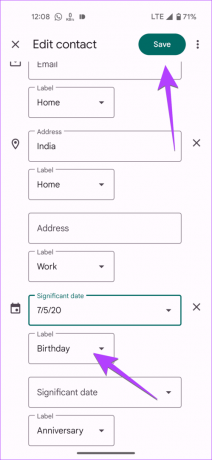
Gentag nu trinene for at tilføje fødselsdage for andre kontakter.
Tip: Tjek ud de bedste funktioner i Google Kontakter.
Der er ingen Google Contact-app til iPhone. Så du skal bruge webversionen af Google Kontakter til at tilføje fødselsdage, som vist nedenfor:
Trin 1: Åbn Google Kontakter i en browser på din iPhone, og log ind på din Google-konto.
Gå til Google Kontakter
Trin 2: Tryk på den kontakt, som du vil tilføje fødselsdagsoplysninger for. Tryk derefter på det flydende blyant-ikon (Rediger).

Trin 3: Vælg feltet Fødselsdag, og indtast fødselsdagsoplysningerne.
Trin 4: Tryk på Udført.

Trin 5: Rul op og tryk på knappen Gem.

Tip: Kend den forskel mellem iCloud og Google Kontakter på iPhone.
Trin 1: Åbn webstedet Google Kontakter i en browser på din computer, og log ind på din Google-konto.
Gå til Google Kontakter
Trin 2: Klik på den kontakt, som du vil tilføje fødselsdagen til.
Trin 3: Klik på knappen Rediger.
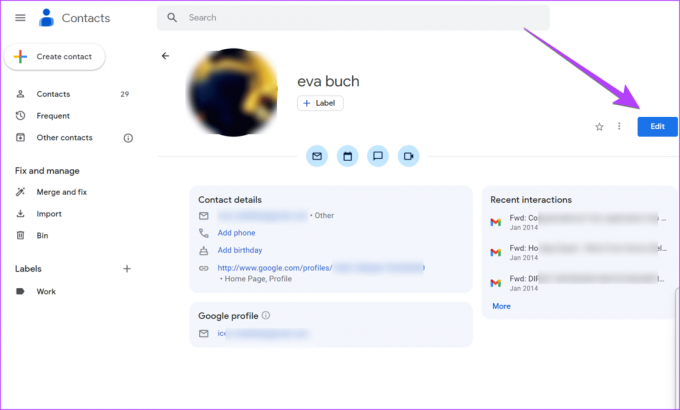
Trin 4: På skærmbilledet til redigering af kontakt skal du klikke på tekstboksen Fødselsdag og indtaste fødselsdagen i det foreskrevne format.
Trin 5: Klik på knappen Gem for at gemme fødselsdagen.

Tip: Lær hvordan gendanne slettede kontakter fra Google.
Del 2: Vis fødselsdage i Google Kalender
Når du har tilføjet fødselsdage i Google Kontakter, skal du aktivere fødselsdagskalenderen i Google Kalender, så fødselsdage fra Google Kontakter vises i Google Kalender.
Aktiver fødselsdag i Google Kalender på Android og iPhone
Følg disse trin for at tilføje fødselsdage til Google Kalender på iPhone og Android:
Trin 1: Åbn Google Kalender-appen på din Android eller iPhone.
Trin 2: Tryk på ikonet med tre bjælker i øverste venstre hjørne, og gå til Indstillinger.

Trin 3: Rul ned og tryk på Fødselsdage.
Trin 4: Aktiver til/fra-knappen ud for den konto, hvorfra du vil vise fødselsdage i Google Kalender.

Trin 5: Vend tilbage til Google Kalender-appens startskærm, og tryk på ikonet med tre bjælker.
Trin 6: Rul ned og tryk på boksen ud for Fødselsdage for at aktivere det. Det vil vise et flueben.
Hvis den allerede viser et flueben, er fødselsdagskalenderen allerede aktiveret.

Det er det. Nu vises fødselsdage fra Google Kontakter på telefonens Google Kalender-app.
Tip: Lær hvordan ret Google Kalender, der ikke synkroniserer
Aktiver fødselsdag i Google Kalender på pc
Trin 1: Åbn Google Kalender på din computer og log ind på din Google-konto, hvor du føjede din fødselsdag til kontakten.
Gå til Google Kalender
Trin 2: Marker afkrydsningsfeltet ud for Kontakter under Mine kalendere. Hvis kontakter ikke vises, skal du kigge efter fødselsdage og aktivere det.
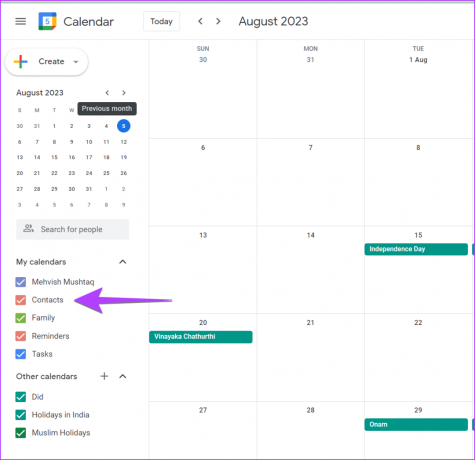
Trin 3: Hvis hverken fødselsdage eller kontakter vises, skal du klikke på ikonet (+) ud for Andre kalendere.

Trin 4: Vælg 'Gennemse kalendere af interesse'.

Trin 5: Klik på feltet ud for Dine kontakter under Fødselsdage for at vise fødselsdage i Google Kalender.
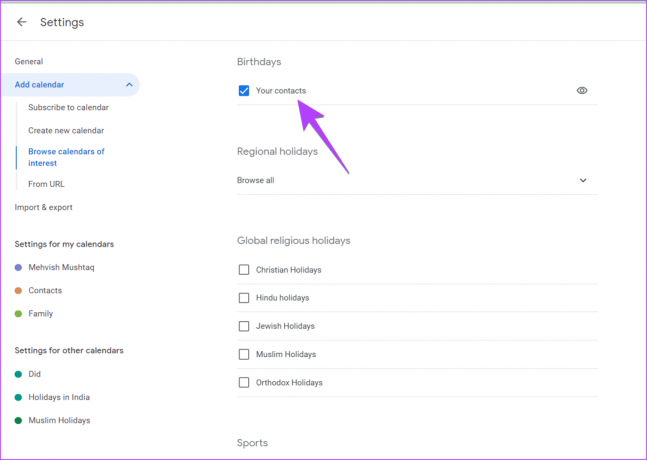
Tip: Lær hvordan indstille arbejdstider i Google Kalender.
Sådan indstiller du fødselsdagspåmindelser i Google Kalender for hvert år
Hvis du ønsker at blive mindet om fødselsdage hvert år, skal du slå fødselsdagsnotifikationer til i appen Google Kontakter. Dette er dog kun muligt på Android-telefoner. Følg disse trin:
Trin 1: Start appen Google Kontakter på din Android-telefon.
Trin 2: Åbn kontakten, og tryk på ikonet med tre prikker. Vælg Tilføj fødselsdagsmeddelelse.

Bemærk: Du skal aktivere eller deaktivere meddelelser individuelt for hver kontakt. Gentag også trinene og tryk på 'Slå fødselsdagsmeddelelse fra' for at deaktivere fødselsdagsmeddelelsen.
Ovenstående metode kræver nødvendigvis, at du først tilføjer fødselsdage i Google Kontakter. Men hvad hvis personen ikke er føjet til dine kontakter, men du vil gemme deres fødselsdag i Google Kalender? Den første måde er at oprette en ny kontakt og tilføje fødselsdagsoplysninger til den.
En anden metode, der lader dig tilføje fødselsdage til Google Kalender for venner og familie uden kontakt, er ved blot at oprette en tilbagevendende begivenhed. Dybest set skal du manuelt tilføje fødselsdage til Google Kalender, som vist nedenfor.
Føj fødselsdag manuelt til Google Kalender på Android og iPhone
Trin 1: Åbn Google Kalender-appen på din telefon.
Trin 2: Tryk på knappen (+) nederst, og vælg Begivenhed.

Trin 3: Giv en titel til din fødselsdagsbegivenhed. For eksempel Elyans fødselsdag. Aktiver også skift ved siden af Hele dagen.
Trin 4: Tryk på Gentages ikke, og vælg Hvert år. Dette skaber en tilbagevendende begivenhed.

Trin 5: Nu, hvis du ønsker at blive mindet om din fødselsdag i Google Kalender, skal du rulle ned og trykke på Tilføj notifikation.
Trin 6: Vælg det foretrukne tidspunkt, hvor du ønsker at blive mindet.

Trin 6: Tryk på knappen Gem.

Tillykke! Du har føjet fødselsdage til Google Kalender uden at bruge kontakter.
Bemærk: En begivenhed oprettet på én enhed vil synkronisere med dine andre enheder, hvor du er logget ind på den samme Google-konto.
Trin 1: Åbn Google Kalender-webstedet på din computer, og log ind på din konto.
Gå til Google Kalender
Trin 2: Klik på knappen Opret i øverste venstre hjørne, og vælg Begivenhed.
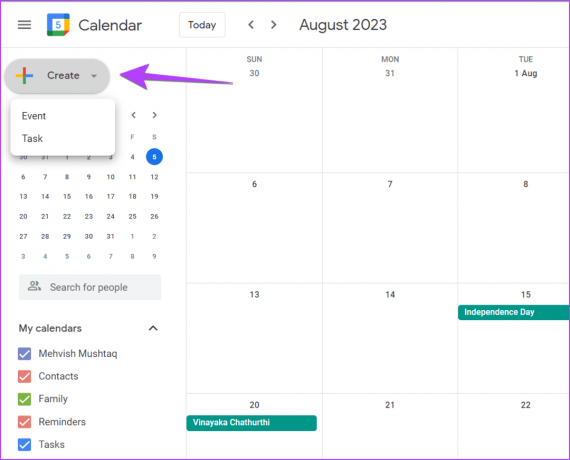
Trin 3: Tilføj en titel til din fødselsdagsbegivenhed.
Trin 4: Klik på dato- og klokkeslætsfeltet, og marker afkrydsningsfeltet ud for Hele dagen.
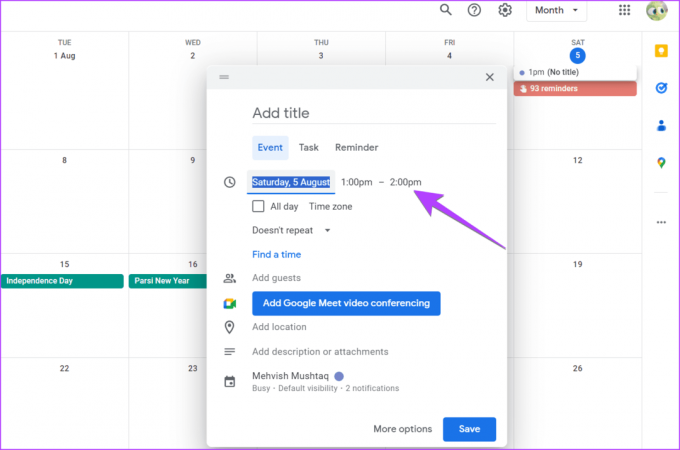
Trin 5: Klik også på Gentages ikke, og vælg Brugerdefineret.

Trin 6: Klik på rullemenuen ud for Gentag, og vælg henholdsvis 1 og år. Sørg for, at der står Gentag hvert 1. år.
Trin 7: Vælg også Aldrig under Slutter og klik på Udført.

Trin 8: Klik på knappen Flere indstillinger.

Trin 9: Her kan du tilføje en notifikation, hvis du ønsker at blive mindet om fødselsdagsbegivenheden hvert år. Klik til sidst på Gem.

Tip: Lær hvordan del Google Kalender med andre.
Ofte stillede spørgsmål om tilføjelse af fødselsdage til Google Kalender
For at skjule fødselsdage i Google Kalender-mobilappen skal du trykke på ikonet med tre bjælker og fjerne markeringen i feltet ud for Fødselsdage. Tilsvarende skal du fjerne markeringen i afkrydsningsfeltet ud for Kontaktpersoner eller Fødselsdage i venstre sidebjælke på Google Kalender-webstedet.
Hvis du ikke vil holde styr på fødselsdage fra Google Kontakter på Google Kalender-appen, skal du skjule fødselsdagen som vist i den første ofte stillede spørgsmål. Men hvis du vil fjerne fødselsdagen for én person, skal du redigere kontakten i Google Kontakter på din pc eller mobiltelefon og fjerne fødselsdagen fra kontakten. Alternativt, hvis du manuelt har tilføjet din fødselsdag til Google Kalender, skal du trykke på begivenheden i Google Kalender > tryk på ikonet med tre prikker > vælg Slet.
Facebook tilbyder ikke en indbygget mulighed for at eksportere fødselsdage. Du skal eksportere Facebook-fødselsdage ved hjælp af en Chrome-udvidelse kaldet Fødselsdagskalendereksportør til Facebook. Installer og kør udvidelsen. Det vil eksportere fødselsdage i ICS-format. Download ICS-filen på din computer. Åbn nu Google Kalender og klik på (+) ikonet ud for Anden kalender. Vælg Importer. Tilføj nu ICS-filen, som du downloadede tidligere. Lær også hvordan slå din fødselsdag fra på Facebook.
Fødselsdag tid
Vi håber, du var i stand til at tilføje fødselsdage til Google Kalender. Hvis du ikke kender nogens fødselsdag, så lær hvordan find fødselsdage på LinkedIn og Snapchat.
Sidst opdateret den 8. august, 2023
Ovenstående artikel kan indeholde tilknyttede links, som hjælper med at understøtte Guiding Tech. Det påvirker dog ikke vores redaktionelle integritet. Indholdet forbliver upartisk og autentisk.

Skrevet af
Mehvish Mushtaq er uddannet computeringeniør. Hendes kærlighed til Android og gadgets fik hende til at udvikle den første Android-app til Kashmir. Hun er kendt som Dial Kashmir og vandt den prestigefyldte Nari Shakti-pris fra Indiens præsident for det samme. Hun har skrevet om teknologi i mange år, og hendes foretrukne vertikaler omfatter vejledninger, forklarende, tips og tricks til Android, iOS/iPadOS, Windows og webapps.